Para conectar o seu Xbox à rede Wi-Fi, você precisa de uma rede sem fio ativa e a senha correspondente. Depois, ligue o Xbox, acesse as configurações de sistema do console e procure pelo Menu de Rede.
Você verá uma lista com as redes Wi-Fi disponíveis, escolha a sua, coloque a senha e faça um teste para ver se está funcionando.
Prontinho! Você acaba de conectar o seu Xbox a rede Wi-Fi. E, se você ficou com alguma dúvida ou ocorreu algum problema durante o processo, continue lendo nosso texto.
Nós vamos abordar em detalhes os passos iniciais para conectar o Xbox ao Wi-Fi e lhe ajudar a solucionar problemas comuns de conexão. Vem com a gente!
Passos iniciais para conectar o Xbox ao Wi-Fi
Antes de começar, certifique-se de que seu console está ligado e pronto para ser configurado. Veja os passos iniciais para conectar seu Xbox a uma rede Wi-Fi:
- Ligue o seu Xbox: Pressione o botão de energia no console para ligá-lo. Aguarde o sistema inicializar completamente;
- Acesse as Configurações do Sistema: No controlador do Xbox, pressione o botão Xbox para abrir o guia. Navegue até o ícone de 'Sistema', que geralmente é representado por uma engrenagem, e selecione 'Configurações';
- Menu de Rede: Dentro do menu de configurações, selecione 'Rede' e depois escolha 'Configurações de rede'. Isso abrirá as opções de rede disponíveis para o seu Xbox;
- Conectar a uma rede Wi-Fi: Na tela de configurações de rede, selecione 'Configurar rede sem fio'. O Xbox procurará automaticamente as redes Wi-Fi disponíveis ao alcance. Selecione a rede à qual você deseja se conectar;
- Insira a senha do Wi-Fi: Uma vez que você tenha selecionado sua rede, será solicitado a inserir a senha. Use o teclado na tela para digitar sua senha de Wi-Fi e selecione 'Concluído';
- Teste a Conexão: Após conectar, o Xbox realizará um teste de conexão para verificar se tudo está funcionando corretamente. Se houver algum problema, ele fornecerá soluções para ajudá-lo a resolver.
VEJA TAMBÉM | Como resolver problemas de conexão no Xbox com Wi-Fi Oi
Como configurar a rede Wi-Fi no Xbox
Configurar sua rede Wi-Fi no Xbox é uma etapa essencial para aproveitar ao máximo seu console. Especialmente se você deseja acessar jogos online, streaming de mídia e atualizações de jogos.
Dá uma conferida no nosso guia passo a passo sobre como configurar a rede Wi-Fi no Xbox:
- Acesse o Menu de Configurações: Ligue seu Xbox e use o controlador para navegar. Pressione o botão Xbox para abrir o guia. Vá até 'Sistema' e selecione 'Configurações';
- Escolha as Configurações de Rede: Dentro do menu Configurações, localize e selecione a opção 'Rede'. Em seguida, escolha 'Configurações de rede' para acessar as opções disponíveis para conexões de rede;
- Selecione 'Configurar Rede Sem Fio': Na tela de configurações de rede, você verá a opção 'Configurar rede sem fio'. Selecione esta opção para permitir que seu Xbox busque as redes Wi-Fi disponíveis ao redor;
- Selecione Sua Rede Wi-Fi: O Xbox vai exibir uma lista de todas as redes Wi-Fi detectadas no alcance. Navegue pela lista e selecione a rede à qual você deseja se conectar;
- Digite a Senha da Rede Wi-Fi: Após selecionar sua rede, será solicitado que você insira a senha. Use o controlador para digitar a senha da sua rede Wi-Fi no campo fornecido. Certifique-se de inserir a senha corretamente para evitar erros de conexão;
- Confirme a Conexão: Após inserir a senha, selecione 'Concluído' para tentar estabelecer uma conexão com a rede. Se tudo estiver correto, seu Xbox se conectará à internet através da rede Wi-Fi selecionada;
- Teste a Conexão: Após a conexão ser estabelecida, é uma boa prática testar a conexão para garantir que tudo está funcionando como esperado. No menu de rede, selecione 'Testar conexão de rede' para verificar a estabilidade e a velocidade da sua conexão Wi-Fi.
Esses passos garantirão que seu Xbox esteja corretamente configurado para se conectar à sua rede Wi-Fi. Isso proporciona acesso ininterrupto a uma grande variedade de conteúdos e serviços online disponíveis pelo seu console.
VEJA TAMBÉM | Você sabe como conectar Wi-Fi na TV? Nós te ensinamos!
Solução de problemas comuns de conexão
Conectar o Xbox à rede Wi-Fi pode ser direto, mas ocasionalmente você pode encontrar problemas. Veja alguns problemas comuns de conexão com o Wi-Fi no Xbox e como resolvê-los de maneira eficaz:
- Erro de Senha:some text
- Problema: Você recebe uma mensagem de erro indicando que a senha está incorreta;
- Solução: Verifique se a senha digitada está correta. Lembre-se de que as senhas são sensíveis a maiúsculas e minúsculas. Se você continuar recebendo essa mensagem de erro, tente reiniciar o roteador e o console e digite a senha novamente.
- Sinal Fraco:some text
- Problema: O Xbox mostra que o sinal Wi-Fi está fraco ou instável;
- Solução: Mova o roteador Wi-Fi para um local mais central em sua casa ou reduza o número de obstáculos entre o roteador e o Xbox, como paredes e móveis. Considerar o uso de um repetidor de sinal ou uma rede mesh para aumentar o alcance do sinal.
- Conexão Cai Frequentemente:some text
- Problema: A conexão Wi-Fi cai repetidamente durante o uso;
- Solução: Isso pode ser causado por interferências de outros dispositivos eletrônicos. Tente mudar o canal do seu Wi-Fi pelas configurações do roteador ou desligue outros dispositivos que possam estar causando interferência.
- Xbox Não Encontra Redes Wi-Fi:some text
- Problema: O console não consegue detectar nenhuma rede Wi-Fi disponível;
- Solução: Certifique-se de que o roteador está ligado e funcionando corretamente. Reinicie tanto o roteador quanto o Xbox. Verifique se o Wi-Fi está ativado e visível para todos os dispositivos no roteador.
- Erro de IP ou DHCP:some text
- Problema: Erros relacionados ao IP ou DHCP impedem a conexão do Xbox à rede;
- Solução: Reinicie o roteador para permitir que ele atribua um novo IP ao Xbox. Se o problema persistir, vá para as configurações de rede do Xbox e configure um IP estático manualmente, ou verifique as configurações de DHCP no roteador.
Seguindo essas soluções simples, você pode resolver a maioria dos problemas de conexão que pode enfrentar ao conectar seu Xbox à rede Wi-Fi. Isso vai assegurar uma experiência de jogo e entretenimento online tranquila e contínua.
VEJA TAMBÉM | Você conhece as vantagens do Wi-Fi 6 para jogos online?
A importância de uma boa conexão de internet para o Xbox
Ter uma boa conexão de internet, como a Oi Fibra, é crucial para maximizar a experiência de jogo no Xbox. Olha só algumas desvantagens de ter um plano de Internet da Oi Fibra:
- Jogabilidade Online Suave: Jogar online requer uma conexão constante e confiável para evitar atrasos e interrupções. Uma boa internet minimiza o lag, garantindo uma jogabilidade mais fluida e responsiva;
- Downloads Rápidos: Com jogos e atualizações frequentemente ultrapassando 50 GB, uma conexão rápida de internet reduz significativamente o tempo de espera para downloads, permitindo que você comece a jogar novos títulos mais rapidamente;
- Streaming de Alta Qualidade: Se você gosta de transmitir gameplay ao vivo no Twitch ou assistir a vídeos em plataformas como YouTube e Netflix pelo Xbox, uma conexão rápida é fundamental para manter a qualidade de vídeo em alta definição e sem buffering;
- Melhor Desempenho em Partidas Multiplayer: Para competir em nível alto em jogos multiplayer, uma conexão estável é fundamental. Ela garante que suas ações sejam registradas instantaneamente e que você possa reagir em tempo real às ações dos outros jogadores;
- Acesso a Serviços Online e Atualizações: Uma boa conexão de internet garante acesso contínuo a serviços online, como Xbox Live, onde você pode comprar jogos, acessar conteúdo exclusivo e receber atualizações regulares que melhoram a funcionalidade e a segurança do seu sistema;
Um plano da Oi Fibra vai garantir que você obtenha o máximo de sua experiência de jogo no Xbox!
Entre em contato com nosso atendimento por um de nossos canais:
- Assine pelo telefone 0800 331 8000;
- Contrate pelo WhatsApp 800 878 8118;
- Clique no banner Últimas ofertas a direita e faça uma consulta com CEP.
Perguntas Frequentes sobre Como conectar o Xbox na rede Wi-Fi?
O que fazer se meu Xbox não encontrar a rede Wi-Fi?
Se o seu Xbox não estiver encontrando a rede Wi-Fi, você pode tentar as seguintes soluções:
- Verifique o sinal Wi-Fi: Assegure-se de que o Xbox esteja dentro do alcance do seu roteador Wi-Fi. Obstáculos físicos e distâncias grandes podem enfraquecer o sinal;
- Reinicie o Roteador e o Console: Desligue ambos os dispositivos e ligue-os novamente após alguns minutos para resolver problemas temporários de conectividade;
- Verifique as Configurações do Roteador: Certifique-se de que o roteador esteja configurado para transmitir o nome da rede (SSID) e que não esteja limitado a dispositivos específicos.
Como reiniciar a configuração de rede no Xbox?
Para reiniciar as configurações de rede no Xbox, siga estes passos:
- Navegue até as Configurações;
- Selecione Rede;
- Escolha Configurações de Rede;
- Opte por "Redefinir configuração de rede";
- Confirme sua escolha para restaurar as configurações padrão de rede do console.
Posso usar uma conexão Ethernet em vez de Wi-Fi no Xbox?
Sim, você pode usar uma conexão Ethernet para conectar seu Xbox à internet. Isso geralmente oferece uma conexão mais estável e rápida. Para configurar:
- Conecte um cabo Ethernet do seu roteador ao Xbox;
- O console deve reconhecer automaticamente a conexão Ethernet e estabelecer uma conexão à internet.
Como saber se minha conexão Wi-Fi é rápida o suficiente para jogos online?
Para determinar se sua conexão Wi-Fi é rápida o suficiente para jogos online no Xbox, você pode:
- Usar ferramentas online de teste de velocidade, como Speedtest da Ookla;
- Verificar se a velocidade de download e upload atende às recomendações para jogos online, geralmente acima de 3 Mbps para download e 1 Mbps para upload.
Quais são os requisitos mínimos de conexão para jogos online no Xbox?
Os requisitos mínimos de conexão para jogar online no Xbox são:
- Velocidade de Download: Mínimo de 3 Mbps;
- Velocidade de Upload: Mínimo de 1 Mbps;
- Latência (Ping): Idealmente abaixo de 100 ms. Estes valores garantem uma experiência básica adequada, mas velocidades maiores podem ser necessárias para jogos mais exigentes ou para melhorar a qualidade da experiência.
Últimas ofertas
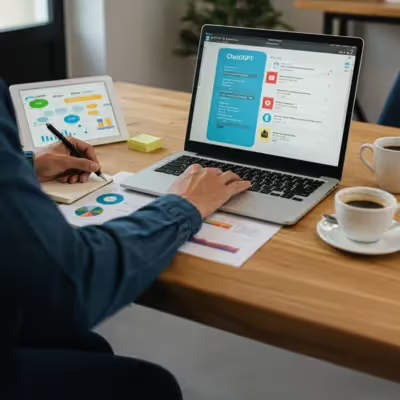
Como o ChatGPT ajuda na construção de planos de negócios e estratégias
Descubra como o ChatGPT auxilia na criação de planos de negócios e estratégias empresariais eficazes. Confira exemplos práticos e dicas imperdíveis!
2/4/2025 10:56
Leia mais






